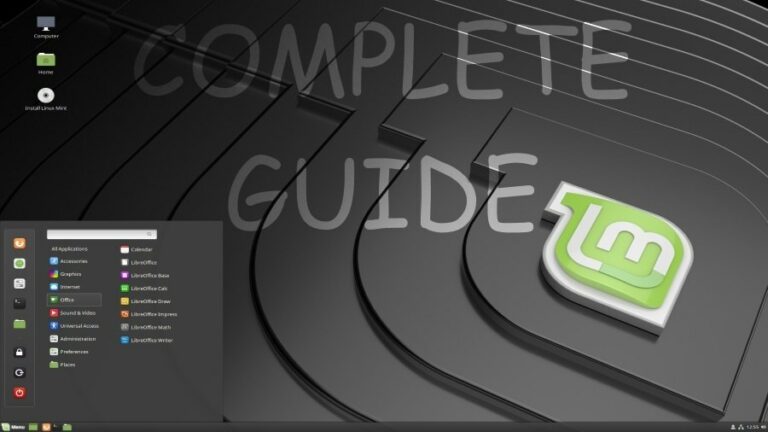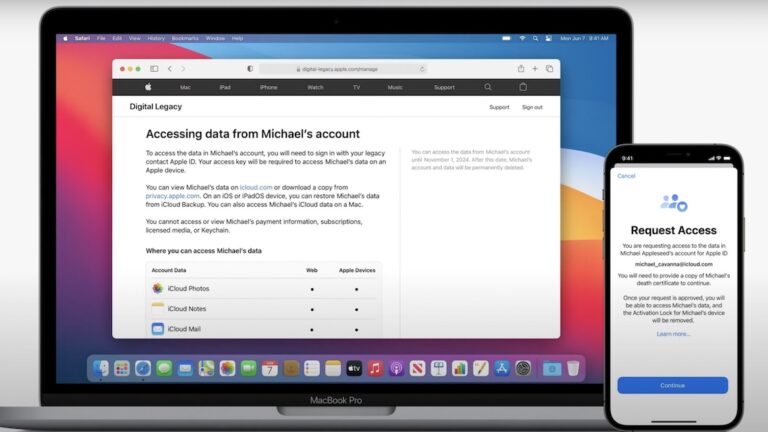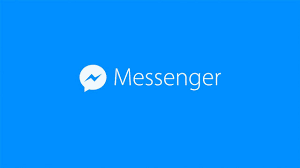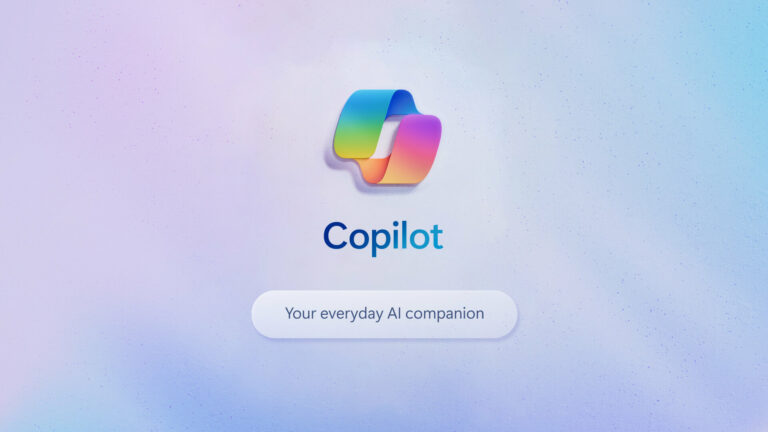Прочтите, чтобы экспортировать электронные письма Lotus Notes в Gmail
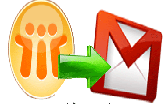
Lotus Notes это клиент-серверное приложение для электронной почты корпоративного уровня, которое обеспечивает платформу для совместной работы для обмена информацией в бизнес-организации. Поскольку мы знаем, что программное обеспечение как услуга – это новое модное слово, многие пользователи проявили большой интерес к перемещению своих сообщений в облако, а под облаком здесь понимается веб-служба электронной почты. Один из самых популярных облачных почтовых сервисов – Gmail.
В этом посте объясняется, как переместить старые заархивированные электронные письма Lotus Notes в Gmail. Зная, что Lotus Notes можно настроить только с одной учетной записью электронной почты, в отличие от Outlook, это создает множество несоответствий для пользователей, которые ищут подходящие подходы к экспортировать электронные письма Lotus Notes в Gmail.
Следовательно, здесь предполагается, что у вас есть имя пользователя.nsf файл из безопасного места, и вы хотите переместить этот файл в другой Gmail учетная запись.
Давайте начнем
Шаг 1: Создать новый Gmail учетную запись и настройте учетную запись с помощью Lotus Notes, установленного в вашей системе.
Почему учетная запись электронной почты IMAP
IMAP это служба электронной почты, которая облегчит пользователям доступ к почтовому ящику Gmail с разных компьютеров, расположенных в разных местах. Это позволит пользователям загружать только заголовки сообщений, а затем будет запрашивать согласие пользователя, если они хотят загрузить тело сообщения и соответствующие вложения. В отличие от Поп, который создает локальные копии сообщений электронной почты, а затем удаляет исходные сообщения электронной почты с сервера.
Для активации IMAP доступ к вновь созданным Gmail, следуйте инструкциям ниже
- Нажмите на значок шестеренки на главной странице интерфейса Gmail и выберите соответствующий вариант. Настройки
- Перейти в раздел Перенаправление POP / IMAP
- В разделе Доступ IMAP , просто включите переключатель Кнопка включения
- Затем нажмите на Сохранить изменения присутствует внизу страницы
Так же, как сообщение электронной почты Notes постоянно находится на Сервер Domino, IMAP почта постоянно находится на IMAP сервер.
Когда вы выбираете IMAP учетной записи Notes создает временную базу данных, в которой хранятся все заголовки и тела сообщений. Однако он удаляет их, как только пользователь завершает сеанс с IMAP сервер.
Шаг 2: Вы заметите, что все электронные письма из Gmail будут загружены в папку «Входящие» Lotus Notes. Все сообщения Gmail будут отражены во входящей почте Lotus Notes.
Шаг 3: Теперь откройте имя пользователя.nsf файл в Lotus Notes в вашей системе. Скопируйте все электронные письма из него и вставьте одну покупку в архивную папку настроенной IMAP учетной записи Gmail.
Файл username.nsf здесь содержит все сообщения электронной почты пользователя. Он включает сообщения из ящиков входящих, исходящих, отправленных элементов и архивных папок Lotus Notes.
Шаг 4: Все электронные письма будут автоматически загружены в вашу учетную запись Gmail в процессе синхронизации, и вы сможете просматривать электронные письма в Gmail. Все ваши сообщения электронной почты будут скопированы на ваш Gmail учетная запись.
Вышеупомянутый метод дает полное представление о том, как передавать сообщения электронной почты Lotus Notes в веб-службу электронной почты, такую как Gmail. Этот метод не поможет вам переместить файл контактов Notes в Gmail. В таких ситуациях вы можете положиться на утилиту, известную как Конвертер контактов Lotus Notes в Gmail